Como hacer que el bot Ban|Hammer dé la bienvenida a los nuevos miembros
Drive Line
Activación del mensaje de bienvenida
1️⃣ Para empezar a configurar el mensaje de bienvenida, lo primero que debemos hacer es acceder a los ajustes de bienvenida, para ello, dentro del grupo donde queramos configurarla, introducimos !config y nos saldra el siguiente mensaje.
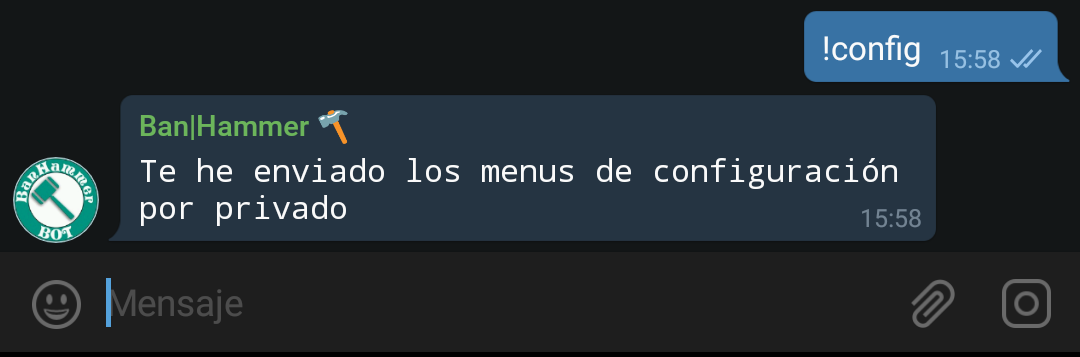
2️⃣ Si hemos abierto alguna vez el bot en privado, nos enviará los ajustes por privado, es decir, a la conversación del bot. Abrimos la conversación con el bot y accedemos a:
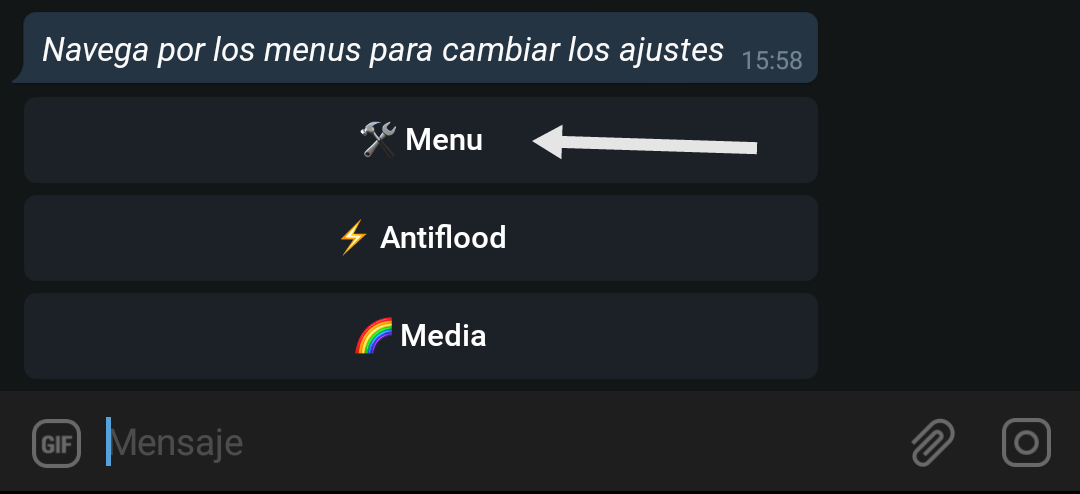
3️⃣ Dentro de Menú, veremos este pequeño apartado en el que podremos ver distintas opciones que explicaremos más adelante, ahora vamos a la que nos interesa.
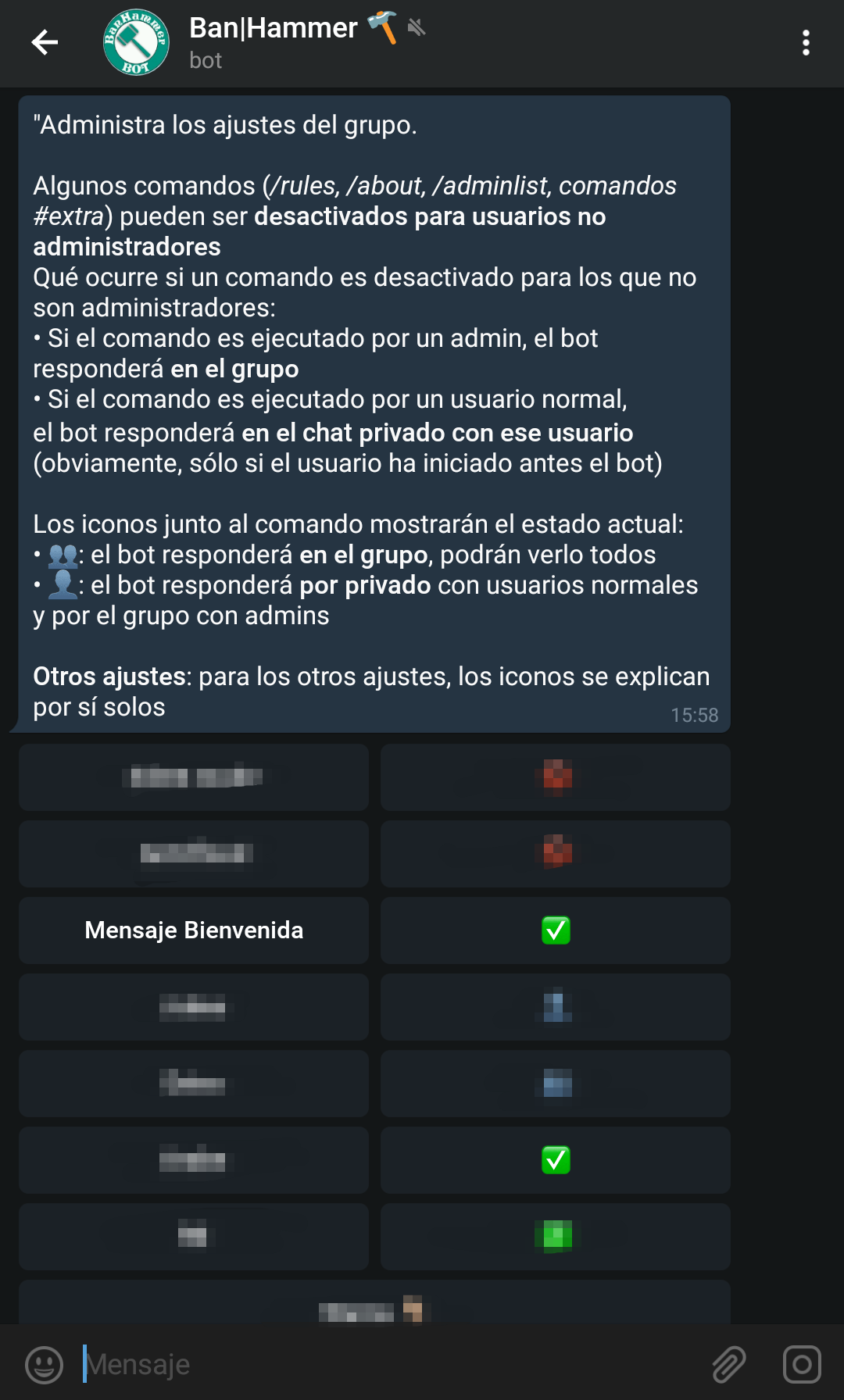
Llegado a este punto, solo queda activar el botón de "Mensaje de bienvenida".

Establecer un mensaje de bienvenida
Ahora en nuestro grupo, deberemos escribir !welcome + el texto que queramos añadir, un ejemplo:

Si quieres que salga el @alias de usuario deberás escribir lo siguiente:
!welcome Bienvenido $username al grupo

Si quieres que salga el nombre o apellidos del usuario:
!welcome Bienvenido $name al grupo
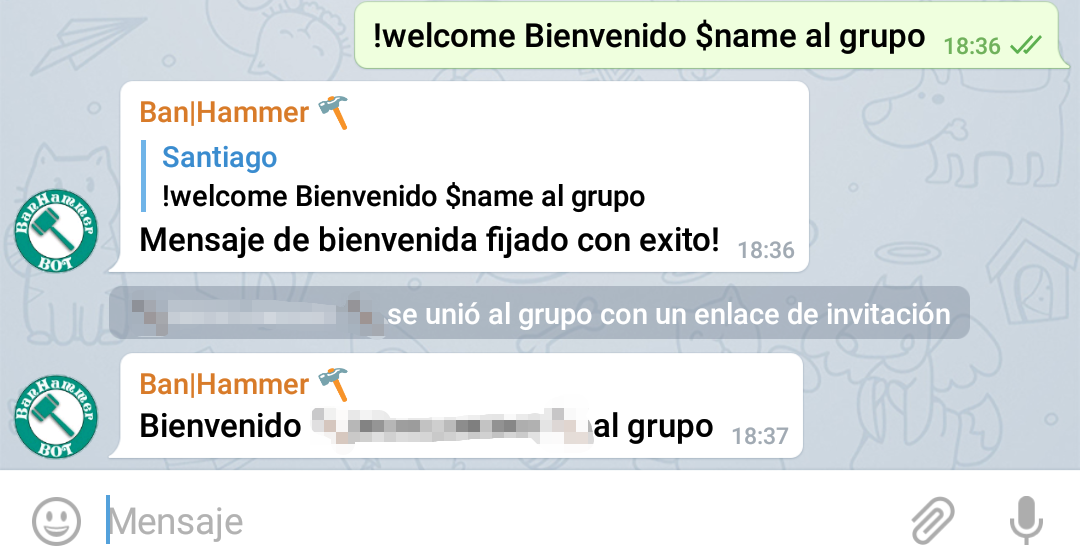
Si quieres que sea visible el id del usuario:
!welcome Bienvenido $id al grupo
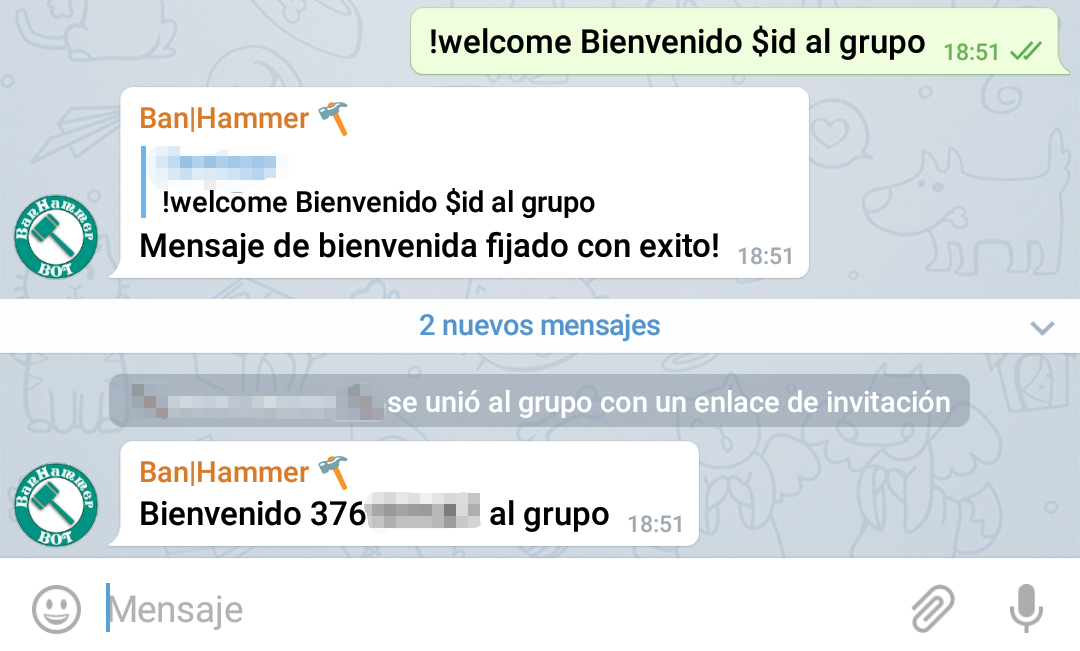
Si quieres que se vea el nombre de usuario con hipervinculo a su perfil:
!welcome Bienvenido $nlink
En el caso de que el usuario no tenga @alias, solo se mostrará su nombre sin más.
También puedes establecer un gif como mensaje de bienvenida. Sólo debes responder a un gif, añadiendo !welcome

